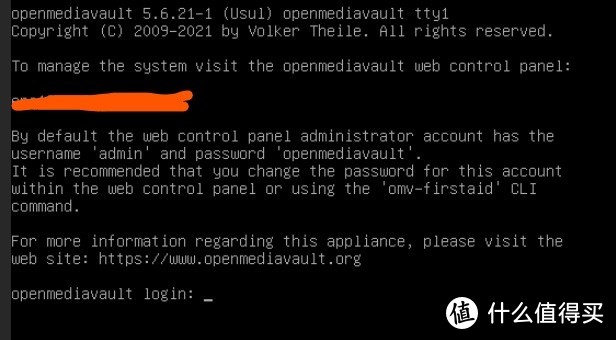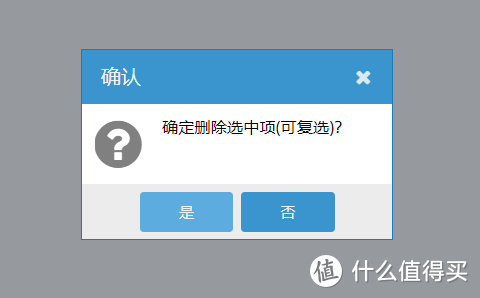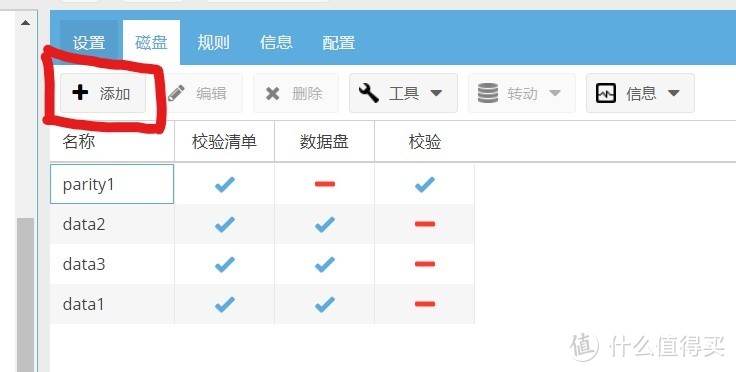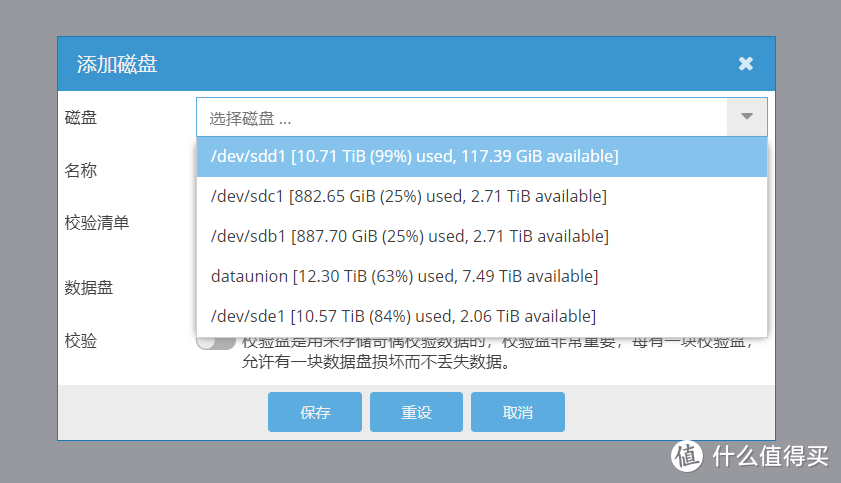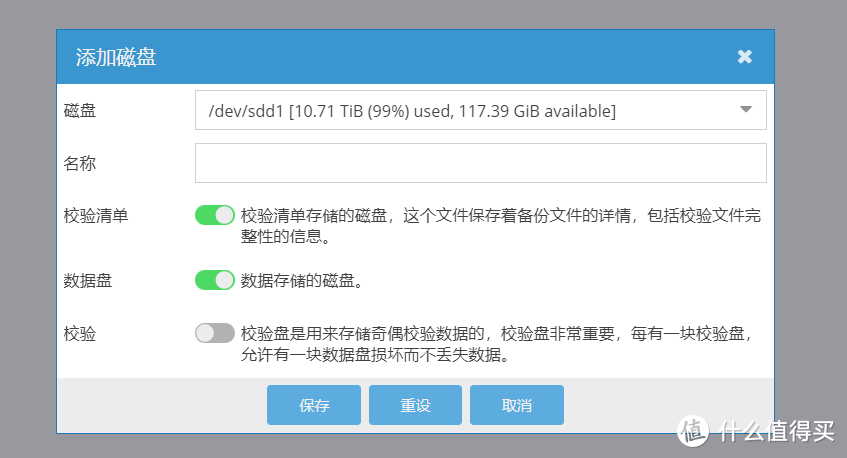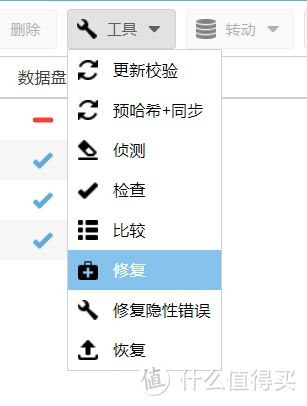事情的经过是这样的,在使用了一年omv以后,我去年3月份图便宜在美亚购买的12t元素盘不幸坏掉了(ps:想走国内质保才发现,西数已经以硬盘挖矿为理由一刀切拒保,包括奇亚币出来之前购买的所有非国行硬盘均在拒保之列)。从nas拆下来后,我用 Hdtune pro 读了一下smart,smart报c5、c6错误,通过smart信息我初步可以断定这个盘已经凉凉了 。而后使用软件慢速错误扫描发现硬盘上有四个坏块,扫描结果肯定了我之前的判断。于是我便从淘宝上购买了一块14t西数企业盘换上。然而事情的发展并不是那么顺利,折腾了很久才搞定。于是便有了这篇文章,希望能帮到后来人。
我装上硬盘之后,正常开机。发现并不能正常进入系统。进入omv以后,显示系统进入emergency mode。
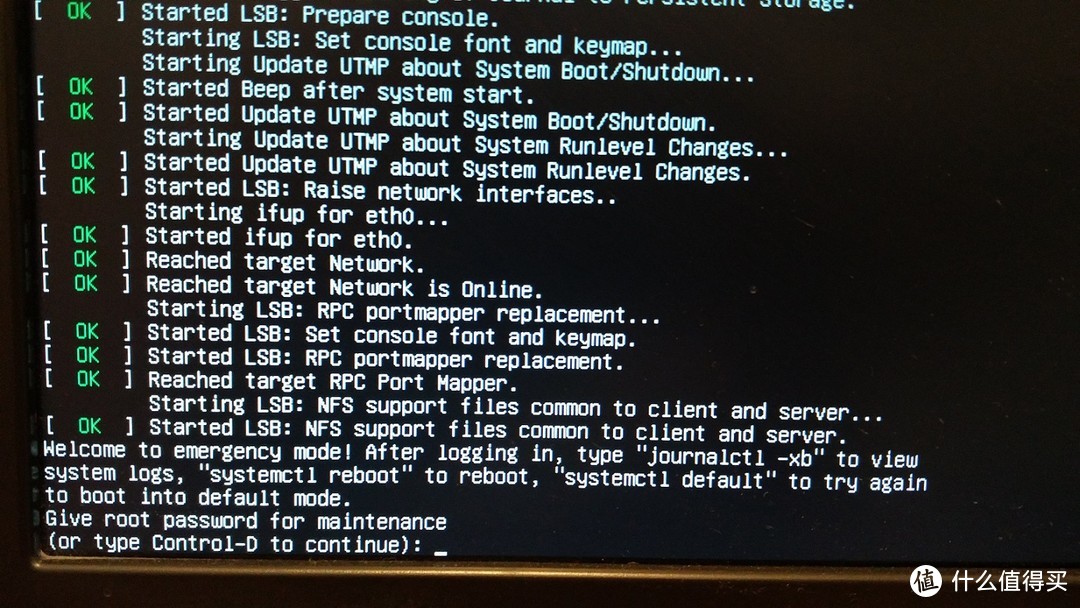 emergency mode(当时没拍下来,从网上搜了个类似图,侵删)
emergency mode(当时没拍下来,从网上搜了个类似图,侵删)
我尝试输入reboot、exit等命令均没有任何用处,最终都还会进入这个页面。直接用 omv emergency mode为关键词搜索,搜索不到类似错误(事后思考,我觉得可能是问题太简单了吧 ,所以没人反应。不过对不熟悉Linux系统的小白来说,确实是个问题)我思考了一下,这应该跟自己刚更换硬盘有关系,思考方向转为是不是硬盘识别有问题。然而我以这个思路搜了半天,也没啥头绪。正在我头疼怎么解决的时候,偶然以emergency mode为关键词搜索了一下,搜索后发现这是一个Linux系统普遍都会有的模式。我在csdn的一篇文章上看到,在出现硬盘有未正常挂载的情况时,系统就会进入emergency mode 。而omv就是基于Linux的其中一个大的发行版本Debian魔改出来的。看到这篇文章后我发现,其实自己拆下来的坏硬盘不就是相当于未正常挂载么。那么问题解决。
,所以没人反应。不过对不熟悉Linux系统的小白来说,确实是个问题)我思考了一下,这应该跟自己刚更换硬盘有关系,思考方向转为是不是硬盘识别有问题。然而我以这个思路搜了半天,也没啥头绪。正在我头疼怎么解决的时候,偶然以emergency mode为关键词搜索了一下,搜索后发现这是一个Linux系统普遍都会有的模式。我在csdn的一篇文章上看到,在出现硬盘有未正常挂载的情况时,系统就会进入emergency mode 。而omv就是基于Linux的其中一个大的发行版本Debian魔改出来的。看到这篇文章后我发现,其实自己拆下来的坏硬盘不就是相当于未正常挂载么。那么问题解决。
下面为具体解决方法:
1、进入emergency mode后输入omv的root密码
2、输入命令后回车执行(注意mount后边有空格)本命令意思是挂载其余硬盘
mount -a
3、输入退出命令后回车执行,退出emergency mode
exit
照做后就会进入熟悉的omv登陆界面了。
最后做的就是恢复数据了,我在omv上使用的是snapraid来备份数据。说起来也就是unraid没有snapraid这么灵活的备份数据的方式,要不然我也叛逃到unraid阵营了 。
。
回归正题,首先进入snapraid中的磁盘页面,我们需要先删除损坏的硬盘。选中损坏的硬盘,然后点删除,会出现二次确认的窗口,点“是”即可。
2、确认以后需要添加新的数据盘。在磁盘界面点击“添加”,出现添加磁盘页面。在这个页面选择新添加的硬盘(如果分不清自己硬盘哪个是新添加的,可以在omv储存器选项下选磁盘,这个页面有硬盘的型号、序号、容量等信息)。选择好新添加的硬盘以后,输入名称来跟别的硬盘作区分。另外,要记得选择上“校验清单”和“数据盘”,并点击“保存”。
3、利用snapraid恢复数据。在磁盘界面上,单击“工具”,然后选择“修复”(注意不是选择修复隐形错误,二者功能不一样)。显示出snapraid 修复界面。如果你之前备份没有问题,那么点击“开始”就可以了。开始以后界面可以关闭,不影响数据恢复。
以上就是我在omv上恢复数据的过程,希望能帮到后来人。